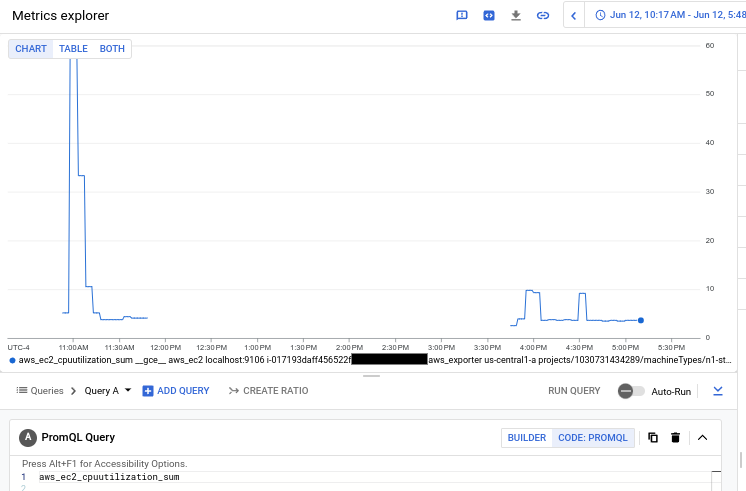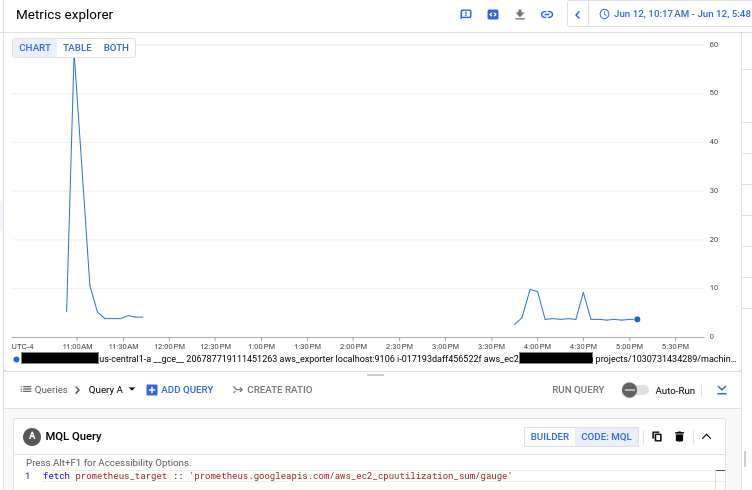Nota:
Questo documento descrive la soluzione consigliata per raccogliere le metriche AWS CloudWatch e inviarle a Cloud Monitoring.
L'utilizzo delle metriche di AWS CloudWatch nei progetti per connettori in Cloud Monitoring è stato
deprecato il
21 agosto 2023 e non è più supportato.
Il 21 agosto 2024 , i progetti esistenti per il connettore AWS
sono stati disattivati e l'importazione delle metriche è stata interrotta.
Per ulteriori informazioni su questa modifica, consulta
Ritiro: metriche AWS CloudWatch nei progetti per connettori .
L'agente Monitoring legacy e l'agente Logging legacy su
Amazon Elastic Compute Cloud (Amazon EC2) è ancora supportato e non è
è deprecato.
Questo documento descrive come utilizzare l'esportatore open source Prometheus CloudWatch
e Ops Agent in esecuzione su un'istanza Compute Engine per raccogliere AWS
le metriche di CloudWatch e le archivia in un progetto Google Cloud.
Questo documento è rivolto a sviluppatori e amministratori di sistema che devono
per raccogliere le metriche di AWS CloudWatch. Questo documento descrive come configurare Prometheus CloudWatch Exporter per raccogliere le metriche AWS CloudWatch.
Con Cloud Monitoring, puoi visualizzare le metriche AWS nello stesso contesto delle metriche Google Cloud. Ad esempio, puoi creare una dashboard con
grafici che mostrano l'utilizzo della CPU per le istanze Amazon EC2
e per le tue istanze Compute Engine. Puoi anche creare avvisi
per monitorare le metriche AWS. Per ulteriori informazioni, consulta
sezioni seguenti:
Prima di iniziare
Per raccogliere le metriche AWS CloudWatch utilizzando Prometheus CloudWatch Exporter,
è necessario quanto segue:
Un progetto Google Cloud con autorizzazioni per eseguire le seguenti operazioni:
Crea una VM
Scrivi i log in Cloud Logging
Scrivere metriche in Cloud Monitoring
Un account AWS con credenziali AWS che possono essere utilizzate dall'esportatore Prometheus per recuperare le metriche.
Per ulteriori informazioni, consulta
Eseguire l'esportatore Prometheus .
Crea una VM di Compute Engine
Ti consigliamo di creare una VM Compute Engine Linux da utilizzare specificamente per l'esecuzione di Ops Agent e dell'esportatore Prometheus CloudWatch. Questa VM agisce
nel sito di raccolta per tutte le metriche AWS.
Per creare una VM Debian Linux denominata aws-exporter-test in una zona
specifico, esegui questo comando:
gcloud compute instances create \
--image-project debian-cloud \
--image-family debian-11 \
--zone ZONE \
aws-exporter-test
Configura il comando come segue:
Sostituisci ZONE
Facoltativo. Sostituisci aws-exporter-test
Nota: questo comando crea una VM con il tipo di macchina predefinito n1-standard-1. Questo tipo di macchina è sufficiente per il monitoraggio
semplici progetti nei nostri test, ma se stai importando un numero
di metriche con l'esportatore Prometheus CloudWatch, potresti dover usare
di una macchina più grande. Ti consigliamo di configurare criteri di avviso per l'utilizzo della CPU
e della memoria di questa VM per determinare se hai bisogno di una macchina più grande.
Per informazioni sui criteri di avviso, consulta Creare criteri di avviso basati su soglie di metriche . Per ulteriori informazioni su questo comando, consulta
Riferimento gcloud compute instances create .
Per accedere alla VM in modo da poter installare Prometheus CloudWatch Exporter e Ops Agent, puoi utilizzare il seguente comando:
gcloud compute ssh --zone ZONE --project PROJECT_ID aws-exporter-test
Configura il comando come segue:
Sostituisci ZONE con la zona in cui hai creato la VM
Sostituisci PROJECT_ID con l'ID del tuo progetto Google Cloud
Sostituisci aws-exporter-test se hai creato la VM con un
nome diverso
Per ulteriori informazioni su questo comando, consulta la documentazione di riferimento di gcloud compute ssh
Configurare l'esportatore Prometheus CloudWatch
Le sezioni seguenti descrivono la procedura per scaricare, installare e configurare l'esportatore Prometheus CloudWatch nella VM Compute Engine.
Scarica l'utilità di esportazione Prometheus e il file JRE
Per eseguire l'esportazione Prometheus CloudWatch, devi scaricare l'utilità di esportazione
Java Runtime Environment (JRE), versione 11 o successiva.
Per scaricare il file JAR contenente l'esportazione di Prometheus CloudWatch, esegui
il seguente comando sulla tua istanza Compute Engine:
curl -sSO https://github.com/prometheus/cloudwatch_exporter/releases/download/v0.15.1/cloudwatch_exporter-0.15.1-jar-with-dependencies.jar
Per installare il JRE, puoi utilizzare un comando come il seguente:
sudo apt install default-jre
Configurare l'esportatore Prometheus
Per configurare l'esportatore Prometheus CloudWatch, crea un file di configurazione
il servizio o i servizi AWS da cui raccogliere le metriche.
Per informazioni generali, consulta la configurazione dell'esportatore Prometheus CloudWatch
documentazione .
Migrazione degli utenti : se stai eseguendo la migrazione del tuo AWS CloudWatch esistente
all'esportatore Prometheus CloudWatch, puoi usare i file di configurazione
nelle configurazioni dell'esportatore di Prometheus CloudWatch per la migrazione .
Questi file di configurazione sono progettati per replicare le metriche esistenti
il più vicino possibile, ma non raccolgono tutte le metriche disponibili
utilizzando l'esportatore Prometheus CloudWatch per i servizi AWS.
Nuovi utenti : se non esegui la migrazione delle metriche esistenti, ti consigliamo di
se non utilizzi le configurazioni di migrazione. Consulta la documentazione del servizio AWS CloudWatch per informazioni su come definire le configurazioni degli esportatori per altri servizi. Puoi anche trovare altri esempi nel repository GitHub dell'esportatore Prometheus CloudWatch.
Puoi combinare la configurazione di più servizi AWS in un unico servizio
di configurazione del deployment. Gli esempi in questo documento presuppongono che i tuoi
di configurazione del file di configurazione denominato config.yml
Nota: l'esportatore Prometheus CloudWatch recupera per impostazione predefinita le metriche con una durata di 10 minuti
in ritardo. Puoi modificare questo valore nella configurazione dell'esportatore; consulta
Timestamp . AWS CloudWatch
report sono metriche coerenti alla fine e questo ritardo si riduce
la possibilità di registrare punti metrica che potrebbero cambiare. Prometheus
non supporta la duplicazione dei punti, pertanto se modifichi questa opzione
valore e le nuove informazioni provano a cambiare i punti precedenti, allora
vengono rifiutate. Esegui l'esportatore Prometheus
Prima di poter eseguire l'esportatore Prometheus CloudWatch, devi fornire all'esportatore le credenziali e l'autorizzazione.
Prometheus CloudWatch Exporter utilizza l'SDK AWS Java , che offre modi per fornire le credenziali utilizzando le seguenti variabili di ambiente:
Per ulteriori informazioni su come fornire le credenziali all'SDK, consulta AWS SDK per Java 2.x .
Devi inoltre disporre dell'autorizzazione per utilizzare l'API CloudWatch per recuperare
devi avere quanto segue: AWS IAM CloudWatch
autorizzazioni :
cloudwatch:ListMetricscloudwatch:GetMetricStatisticscloudwatch:GetMetricData
L'uso della funzionalità aws_tag_select richiede anche tag:GetResources
Autorizzazione AWS IAM.
Per saperne di più sull'autorizzazione dell'accesso ai servizi AWS, consulta
AWS Identity and Access Management .
Per eseguire l'esportazione Prometheus CloudWatch, segui questi passaggi:
Per fornire le credenziali per l'esportatore, imposta le variabili di ambiente della chiave di accesso:
export AWS_ACCESS_KEY=YOUR_ACCESS_KEY
export AWS_SECRET_ACCESS_KEY=YOUR_SECRET_ACCESS_KEY
export AWS_SESSION_TOKEN=YOUR_SESSION_TOKEN
Sostituisci le variabili YOUR_KEY con le tue chiavi di accesso.
Devi impostare la variabile di ambiente AWS_SESSION_TOKEN solo se utilizzi credenziali temporanee .
Per testare la configurazione, avvia l'esportatore e carica il file di configurazione, esegui il seguente comando:
java -jar cloudwatch_exporter-0.15.1-jar-with-dependencies.jar 9106 config.yml Modifica i valori della porta (9106 config.yml
Se modifichi il file config.yml
curl -X POST localhost:9106 Per l'utilizzo in un ambiente di produzione, puoi configurare l'esportatore in modo che si riavvii se la VM si riavvia. Ad esempio, nei sistemi Debian
puoi usare il gestore di sistema e il gestore del servizio,
systemd .
Configurare l'agente operativo
Le seguenti sezioni descrivono come installare, configurare e avviare
Ops Agent. Queste sezioni forniscono informazioni di configurazione minime per Ops Agent da utilizzare con l'esportatore CloudWatch di Prometheus.
Per ulteriori informazioni su questi argomenti, vedi
Panoramica di Ops Agent .
Installazione dell'agente operativo
Per installare Ops Agent, utilizza i seguenti comandi per scaricare e
eseguire lo script di installazione dell'agente:
curl -sSO https://dl.google.com/cloudagents/add-google-cloud-ops-agent-repo.sh
sudo bash add-google-cloud-ops-agent-repo.sh --also-install
Configurazione dell'agente operativo
Per configurare Ops Agent, aggiungi elementi di configurazione al
file di configurazione utente dell'agente. Su Linux, il file di configurazione dell'utente è /etc/google-cloud-ops-agent/config.yaml.
Quando configuri Ops Agent per raccogliere le metriche AWS
Esportatore Prometheus CloudWatch, puoi usare il ricevitore Prometheus dell'agente. Questo
documento descrive due configurazioni di base per Ops Agent.
Seleziona una delle configurazioni e aggiungila al
file di configurazione utente:
sudo vim /etc/google-cloud-ops-agent/config.yaml
Configurazione di base per l'agente operativo
La seguente configurazione fornisce una configurazione minima per Ops Agent. Questa configurazione esegue le seguenti operazioni:
Crea un ricevitore denominato aws di tipo prometheus. Il ricevitore è configurato per estrarre le metriche dal job aws_exporter. La porta specificata deve corrispondere alla porta su cui Prometheus CloudWatch Exporter esporta le metriche; consulta Eseguire l'esportatore Prometheus .
Crea una pipeline denominata aws_pipeline che utilizza il destinatario delle metriche aws.
metrics:
receivers:
aws:
type: prometheus
config:
scrape_configs:
- job_name: 'aws_exporter'
scrape_interval: 10s
static_configs:
- targets: ['localhost:9106 Configurazione che elimina le metriche JVM
La configurazione seguente esegue tutte le operazioni della configurazione di base, ma aggiunge anche una configurazione di rinominazione che elimina le metriche JVM generate dall'esportatore. Se elimini queste metriche,
importati dati di metriche, ma può rendere più i problemi con l'esportatore
difficile eseguire il debug, perché non stai ricevendo le metriche dell'esportatore:
metrics:
receivers:
aws:
type: prometheus
config:
scrape_configs:
- job_name: 'aws_exporter'
scrape_interval: 10s
static_configs:
- targets: ['localhost:9106 Puoi creare configurazioni molto più complesse per Ops Agent.
Riavvia Ops Agent
Per applicare le modifiche di configurazione all'agente operativo, devi riavviarlo.
Per riavviare l'agente, esegui questo comando sull'istanza:
sudo service google-cloud-ops-agent restart
Per verificare che l'agente sia stato riavviato, esegui il seguente comando e verifica che i componenti "Metrics Agent" e "Logging Agent" siano stati avviati:
sudo systemctl status google-cloud-ops-agent"*"
Visualizza le metriche in Cloud Monitoring
In Cloud Monitoring, puoi eseguire query sulle metriche AWS CloudWatch e creare grafici come faresti per qualsiasi altra metrica. Da Metrics Explorer
puoi utilizzare PromQL, Monitoring Query Language (MQL) o un
a riga di comando. Per ulteriori informazioni, vedi Creare grafici con
Metrics Explorer .
Se hai creato grafici che vuoi conservare, puoi salvarli nelle dashboard personalizzate. Per ulteriori informazioni, consulta la Panoramica delle dashboard .
Il seguente grafico mostra una query PromQL per la metrica aws_ec2_cpuutilization_sum per le VM AWS:
Puoi eseguire query su qualsiasi metrica in Cloud Monitoring utilizzando PromQL. Per informazioni, consulta Mappatura delle metriche di Cloud Monitoring a PromQL .
Puoi eseguire query sulle metriche di Prometheus utilizzando PromQL o gli strumenti di Cloud Monitoring come Monitoring Query Language (MQL) . Quando
Le metriche di Prometheus vengono importate in Cloud Monitoring e ogni metrica viene
trasformati utilizzando lo standard
Trasformazione da OpenTelemetry a Prometheus
e mappati al progetto Cloud Monitoring
prometheus_target
Al nome della metrica viene anteposto il prefisso prometheus.googleapis.com/.
Eventuali caratteri non alfanumerici, come i punti (.), nel nome della metrica vengono sostituiti da trattini bassi (_).
Il nome della metrica è fissato con una stringa che indica il tipo di metrica,
come /gauge o /counter.
Per eseguire query sulla metrica aws_ec2_cpuutilization_sum di Prometheus utilizzando
MQL, fai riferimento alla metrica
prometheus.googleapis.com/aws_ec2_cpuutilization_sum/gauge e
specifica il tipo di risorsa monitorata prometheus_target:
fetch prometheus_target :: 'prometheus.googleapis.com/aws_ec2_cpuutilization_sum/gauge'
Il seguente grafico mostra il risultato della query MQL per la metrica Prometheus aws_ec2_cpuutilization_sum:
Avviso sul comportamento delle metriche
In Cloud Monitoring, puoi creare [criteri di avviso][alert-intro] per monitorare le metriche AWS CloudWatch e ricevere notifiche di picchi, cali o tendenze nei valori delle metriche.
Monitorare più regioni
La configurazione dell'esportatore Prometheus CloudWatch supporta l'utilizzo di un solo
regione per file di configurazione. Se devi monitorare più regioni, ti consigliamo di eseguire più istanze dell'esportatore Prometheus, una configurata per ogni regione da monitorare. Puoi eseguire più esportatori su una singola VM o distribuirli su più VM. In questa situazione potrebbero essere utili le immagini Docker dell'esportatore Prometheus.
Puoi configurare Ops Agent in esecuzione sulla VM Compute Engine per eseguire lo scraping di più endpoint Prometheus. Ti consigliamo di utilizzare un nome job diverso per la configurazione di scraping di ogni istanza quando configuri più istanze dell'esportatore Prometheus, in modo da poter distinguere le istanze dell'esportatore se devi risolverne i problemi.
Per informazioni sulla configurazione di Ops Agent e del ricevitore Prometheus, consulta Configurare Ops Agent .
Costo
Amazon addebita un costo per ogni richiesta API CloudWatch o per ogni CloudWatch
la metrica richiesta; per i prezzi attuali, consulta Amazon CloudWatch
Prezzi . Prometheus CloudWatch Exporter possiede le seguenti caratteristiche di query , che possono influire sui costi di Amazon:
Quando utilizzi il metodo GetMetricStatistics (predefinito), ogni metrica richiede una richiesta API. Ogni richiesta può includere più statistiche.
Quando utilizza aws_dimensions, l'esportatore deve eseguire richieste API per determinare quali metriche richiedere. Il numero di richieste di dimensioni
è in genere trascurabile rispetto al numero di richieste di metriche.
Cloud Monitoring addebita i costi per le metriche AWS CloudWatch dal
Esportatore Prometheus in base al numero di campioni
importati. Per i prezzi attuali, consulta il riepilogo dei prezzi di Monitoring .
Configurazioni di Prometheus CloudWatch Exporter per la migrazione
Questa sezione fornisce configurazioni che replicano,
possibili, le metriche del servizio AWS documentate
Metriche AWS . Questi file di configurazione sono destinati all'utilizzo da parte dei clienti che eseguono la migrazione all'esportatore Prometheus CloudWatch dalla soluzione precedente. Se stai configurando
l'esportatore Prometheus CloudWatch come nuovo utente anziché come utente in fase di migrazione e
utilizzi queste configurazioni, non stai raccogliendo tutti i pod AWS
messe a disposizione dall'esportatore di Prometheus CloudWatch.
Per visualizzare un file di configurazione di esempio per le metriche di AWS CloudWatch, espandi una delle seguenti sezioni.
applicationelb.yml
region: us-east-1
metrics:
- aws_namespace: AWS/ApplicationELB
aws_metric_name: ActiveConnectionCount
aws_dimensions: [AvailabilityZone, LoadBalancer]
- aws_namespace: AWS/ApplicationELB
aws_metric_name: ClientTLSNegotiationErrorCount
aws_dimensions: [AvailabilityZone, LoadBalancer]
- aws_namespace: AWS/ApplicationELB
aws_metric_name: ConsumedLCUs
aws_dimensions: [LoadBalancer]
- aws_namespace: AWS/ApplicationELB
aws_metric_name: DesyncMitigationMode_NonCompliant_Request_Count
aws_dimensions: [AvailabilityZone, LoadBalancer]
- aws_namespace: AWS/ApplicationELB
aws_metric_name: DroppedInvalidHeaderRequestCount
aws_dimensions: [AvailabilityZone, LoadBalancer]
- aws_namespace: AWS/ApplicationELB
aws_metric_name: DroppedInvalidHeaderRequestCount
aws_dimensions: [AvailabilityZone, LoadBalancer]
- aws_namespace: AWS/ApplicationELB
aws_metric_name: ForwardedInvalidHeaderRequestCount
aws_dimensions: [AvailabilityZone, LoadBalancer]
- aws_namespace: AWS/ApplicationELB
aws_metric_name: GrpcRequestCount
aws_dimensions: [AvailabilityZone, LoadBalancer]
- aws_namespace: AWS/ApplicationELB
aws_metric_name: HTTP_Fixed_Response_Count
aws_dimensions: [AvailabilityZone, LoadBalancer]
- aws_namespace: AWS/ApplicationELB
aws_metric_name: HTTP_Redirect_Count
aws_dimensions: [AvailabilityZone, LoadBalancer]
- aws_namespace: AWS/ApplicationELB
aws_metric_name: HTTP_Redirect_Url_Limit_Exceeded_Count
aws_dimensions: [AvailabilityZone, LoadBalancer]
- aws_namespace: AWS/ApplicationELB
aws_metric_name: HTTPCode_ELB_3XX_Count
aws_dimensions: [AvailabilityZone, LoadBalancer]
- aws_namespace: AWS/ApplicationELB
aws_metric_name: HTTPCode_ELB_4XX_Count
aws_dimensions: [AvailabilityZone, LoadBalancer]
- aws_namespace: AWS/ApplicationELB
aws_metric_name: HTTPCode_ELB_5XX_Count
aws_dimensions: [AvailabilityZone, LoadBalancer]
- aws_namespace: AWS/ApplicationELB
aws_metric_name: HTTPCode_ELB_500_Count
aws_dimensions: [AvailabilityZone, LoadBalancer]
- aws_namespace: AWS/ApplicationELB
aws_metric_name: HTTPCode_ELB_502_Count
aws_dimensions: [AvailabilityZone, LoadBalancer]
- aws_namespace: AWS/ApplicationELB
aws_metric_name: HTTPCode_ELB_503_Count
aws_dimensions: [AvailabilityZone, LoadBalancer]
- aws_namespace: AWS/ApplicationELB
aws_metric_name: HTTPCode_ELB_504_Count
aws_dimensions: [AvailabilityZone, LoadBalancer]
- aws_namespace: AWS/ApplicationELB
aws_metric_name: IPv6ProcessedBytes
aws_dimensions: [AvailabilityZone, LoadBalancer]
- aws_namespace: AWS/ApplicationELB
aws_metric_name: IPv6RequestCount
aws_dimensions: [AvailabilityZone, LoadBalancer]
- aws_namespace: AWS/ApplicationELB
aws_metric_name: NewConnectionCount
aws_dimensions: [AvailabilityZone, LoadBalancer]
- aws_namespace: AWS/ApplicationELB
aws_metric_name: NonStickyRequestCount
aws_dimensions: [AvailabilityZone, LoadBalancer]
- aws_namespace: AWS/ApplicationELB
aws_metric_name: ProcessedBytes
aws_dimensions: [AvailabilityZone, LoadBalancer]
- aws_namespace: AWS/ApplicationELB
aws_metric_name: RejectedConnectionCount
aws_dimensions: [AvailabilityZone, LoadBalancer]
- aws_namespace: AWS/ApplicationELB
aws_metric_name: RequestCount
aws_dimensions: [AvailabilityZone, TargetGroup, LoadBalancer]
- aws_namespace: AWS/ApplicationELB
aws_metric_name: RuleEvaluations
aws_dimensions: [LoadBalancer]
- aws_namespace: AWS/ApplicationELB
aws_metric_name: HealthyHostCount
aws_dimensions: [AvailabilityZone, TargetGroup, LoadBalancer]
- aws_namespace: AWS/ApplicationELB
aws_metric_name: HTTPCode_Target_2XX_Count
aws_dimensions: [AvailabilityZone, TargetGroup, LoadBalancer]
- aws_namespace: AWS/ApplicationELB
aws_metric_name: HTTPCode_Target_3XX_Count
aws_dimensions: [AvailabilityZone, TargetGroup, LoadBalancer]
- aws_namespace: AWS/ApplicationELB
aws_metric_name: HTTPCode_Target_4XX_Count
aws_dimensions: [AvailabilityZone, TargetGroup, LoadBalancer]
- aws_namespace: AWS/ApplicationELB
aws_metric_name: HTTPCode_Target_5XX_Count
aws_dimensions: [AvailabilityZone, TargetGroup, LoadBalancer]
- aws_namespace: AWS/ApplicationELB
aws_metric_name: RequestCountPerTarget
aws_dimensions: [AvailabilityZone, TargetGroup, LoadBalancer]
- aws_namespace: AWS/ApplicationELB
aws_metric_name: TargetConnectionErrorCount
aws_dimensions: [AvailabilityZone, TargetGroup, LoadBalancer]
- aws_namespace: AWS/ApplicationELB
aws_metric_name: TargetResponseTime
aws_dimensions: [AvailabilityZone, TargetGroup, LoadBalancer]
- aws_namespace: AWS/ApplicationELB
aws_metric_name: TargetTLSNegotiationErrorCount
aws_dimensions: [AvailabilityZone, TargetGroup, LoadBalancer]
- aws_namespace: AWS/ApplicationELB
aws_metric_name: UnHealthyHostCount
aws_dimensions: [AvailabilityZone, TargetGroup, LoadBalancer]
- aws_namespace: AWS/ApplicationELB
aws_metric_name: HealthyStateDNS
aws_dimensions: [AvailabilityZone, TargetGroup, LoadBalancer]
- aws_namespace: AWS/ApplicationELB
aws_metric_name: HealthyStateRouting
aws_dimensions: [AvailabilityZone, TargetGroup, LoadBalancer]
- aws_namespace: AWS/ApplicationELB
aws_metric_name: UnhealthyRoutingRequestCount
aws_dimensions: [AvailabilityZone, TargetGroup, LoadBalancer]
- aws_namespace: AWS/ApplicationELB
aws_metric_name: UnhealthyStateDNS
aws_dimensions: [AvailabilityZone, TargetGroup, LoadBalancer]
- aws_namespace: AWS/ApplicationELB
aws_metric_name: UnhealthyStateRouting
aws_dimensions: [AvailabilityZone, TargetGroup, LoadBalancer]
- aws_namespace: AWS/ApplicationELB
aws_metric_name: LambdaInternalError
aws_dimensions: [TargetGroup, LoadBalancer]
- aws_namespace: AWS/ApplicationELB
aws_metric_name: LambdaTargetProcessedBytes
aws_dimensions: [LoadBalancer]
- aws_namespace: AWS/ApplicationELB
aws_metric_name: LambdaUserError
aws_dimensions: [TargetGroup, LoadBalancer]
- aws_namespace: AWS/ApplicationELB
aws_metric_name: ELBAuthError
aws_dimensions: [AvailabilityZone, LoadBalancer]
- aws_namespace: AWS/ApplicationELB
aws_metric_name: ELBAuthFailure
aws_dimensions: [AvailabilityZone, LoadBalancer]
- aws_namespace: AWS/ApplicationELB
aws_metric_name: ELBAuthLatency
aws_dimensions: [AvailabilityZone, LoadBalancer]
- aws_namespace: AWS/ApplicationELB
aws_metric_name: ELBAuthRefreshTokenSuccess
aws_dimensions: [AvailabilityZone, LoadBalancer]
- aws_namespace: AWS/ApplicationELB
aws_metric_name: ELBAuthSuccess
aws_dimensions: [AvailabilityZone, LoadBalancer]
- aws_namespace: AWS/ApplicationELB
aws_metric_name: ELBAuthUserClaimsSizeExceeded
aws_dimensions: [AvailabilityZone, LoadBalancer]
cloudfront.yml
region: us-east-1
metrics:
- aws_dimensions:
- DistributionId
- Region
aws_metric_name: Requests
aws_namespace: AWS/CloudFront
- aws_dimensions:
- DistributionId
- Region
aws_metric_name: BytesDownloaded
aws_namespace: AWS/CloudFront
- aws_dimensions:
- DistributionId
- Region
aws_metric_name: BytesUploaded
aws_namespace: AWS/CloudFront
- aws_dimensions:
- DistributionId
- Region
aws_metric_name: 4xxErrorRate
aws_namespace: AWS/CloudFront
- aws_dimensions:
- DistributionId
- Region
aws_metric_name: 5xxErrorRate
aws_namespace: AWS/CloudFront
- aws_dimensions:
- DistributionId
- Region
aws_metric_name: TotalErrorRate
aws_namespace: AWS/CloudFront
dynamodb.yml
region: us-east-1
metrics:
- aws_dimensions:
- TableName
- GlobalSecondaryIndexName
aws_metric_name: ConsumedReadCapacityUnits
aws_namespace: AWS/DynamoDB
aws_statistics:
- Maximum
- aws_dimensions:
- TableName
- GlobalSecondaryIndexName
aws_metric_name: ConsumedWriteCapacityUnits
aws_namespace: AWS/DynamoDB
aws_statistics:
- Maximum
- aws_dimensions:
- TableName
- Operation
aws_metric_name: ThrottledRequests
aws_namespace: AWS/DynamoDB
aws_statistics:
- Sum
- aws_dimensions:
- TableName
- Operation
aws_metric_name: SystemErrors
aws_namespace: AWS/DynamoDB
aws_statistics:
- Sum
- aws_dimensions:
- TableName
- Operation
aws_metric_name: SuccessfulRequestLatency
aws_namespace: AWS/DynamoDB
aws_statistics:
- Maximum
- aws_dimensions:
- TableName
- GlobalSecondaryIndexName
aws_metric_name: WriteThrottleEvents
aws_namespace: AWS/DynamoDB
aws_statistics:
- Sum
- aws_dimensions:
- TableName
- GlobalSecondaryIndexName
aws_metric_name: ReadThrottleEvents
aws_namespace: AWS/DynamoDB
aws_statistics:
- Sum
ebs.yml
region: us-east-1
metrics:
- aws_dimensions:
- VolumeId
aws_metric_name: VolumeWriteBytes
aws_namespace: AWS/EBS
aws_statistics:
- Maximum
- Average
- aws_dimensions:
- VolumeId
aws_metric_name: VolumeReadBytes
aws_namespace: AWS/EBS
aws_statistics:
- Maximum
- Average
- aws_dimensions:
- VolumeId
aws_metric_name: VolumeReadOps
aws_namespace: AWS/EBS
aws_statistics:
- Average
- aws_dimensions:
- VolumeId
aws_metric_name: VolumeWriteOps
aws_namespace: AWS/EBS
aws_statistics:
- Average
- aws_dimensions:
- VolumeId
aws_metric_name: VolumeTotalReadTime
aws_namespace: AWS/EBS
aws_statistics:
- Sum
- Average
- aws_dimensions:
- VolumeId
aws_metric_name: VolumeTotalWriteTime
aws_namespace: AWS/EBS
aws_statistics:
- Sum
- Average
- aws_dimensions:
- VolumeId
aws_metric_name: VolumeQueueLength
aws_namespace: AWS/EBS
aws_statistics:
- Average
- aws_dimensions:
- VolumeId
aws_metric_name: BurstBalance
aws_namespace: AWS/EBS
aws_statistics:
- Average
- aws_dimensions:
- VolumeId
aws_metric_name: VolumeIdleTime
aws_namespace: AWS/EBS
aws_statistics:
- Sum
ec2.yml
region: us-east-1
metrics:
- aws_dimensions:
- InstanceId
aws_metric_name: CPUUtilization
aws_namespace: AWS/EC2
aws_tag_select:
resource_type_selection: ec2:instance
resource_id_dimension: InstanceId
- aws_dimensions:
- InstanceId
aws_metric_name: NetworkIn
aws_namespace: AWS/EC2
- aws_dimensions:
- InstanceId
aws_metric_name: NetworkOut
aws_namespace: AWS/EC2
- aws_dimensions:
- InstanceId
aws_metric_name: NetworkPacketsIn
aws_namespace: AWS/EC2
- aws_dimensions:
- InstanceId
aws_metric_name: NetworkPacketsOut
aws_namespace: AWS/EC2
- aws_dimensions:
- InstanceId
aws_metric_name: DiskWriteBytes
aws_namespace: AWS/EC2
- aws_dimensions:
- InstanceId
aws_metric_name: DiskReadBytes
aws_namespace: AWS/EC2
- aws_dimensions:
- InstanceId
aws_metric_name: CPUCreditBalance
aws_namespace: AWS/EC2
- aws_dimensions:
- InstanceId
aws_metric_name: CPUCreditUsage
aws_namespace: AWS/EC2
- aws_dimensions:
- InstanceId
aws_metric_name: StatusCheckFailed
aws_namespace: AWS/EC2
- aws_dimensions:
- InstanceId
aws_metric_name: StatusCheckFailed_Instance
aws_namespace: AWS/EC2
- aws_dimensions:
- InstanceId
aws_metric_name: StatusCheckFailed_System
aws_namespace: AWS/EC2
elasticache.yml
region: us-east-1
metrics:
- aws_namespace: AWS/ElastiCache
aws_metric_name: ActiveDefragHits
aws_dimensions:
- CacheNodeId
- CacheClusterId
- aws_namespace: AWS/ElastiCache
aws_metric_name: AuthenticationFailures
aws_dimensions:
- CacheNodeId
- CacheClusterId
- aws_namespace: AWS/ElastiCache
aws_metric_name: BytesReadIntoMemcached
aws_dimensions:
- CacheNodeId
- CacheClusterId
- aws_namespace: AWS/ElastiCache
aws_metric_name: BytesUsedForCache
aws_dimensions:
- CacheNodeId
- CacheClusterId
- aws_namespace: AWS/ElastiCache
aws_metric_name: BytesUsedForCacheItems
aws_dimensions:
- CacheNodeId
- CacheClusterId
- aws_namespace: AWS/ElastiCache
aws_metric_name: BytesUsedForHash
aws_dimensions:
- CacheNodeId
- CacheClusterId
- aws_namespace: AWS/ElastiCache
aws_metric_name: BytesWrittenOutFromMemcached
aws_dimensions:
- CacheNodeId
- CacheClusterId
- aws_namespace: AWS/ElastiCache
aws_metric_name: CPUCreditBalance
aws_dimensions:
- CacheNodeId
- CacheClusterId
- aws_namespace: AWS/ElastiCache
aws_metric_name: CPUCreditUsage
aws_dimensions:
- CacheNodeId
- CacheClusterId
- aws_namespace: AWS/ElastiCache
aws_metric_name: CPUUtilization
aws_dimensions:
- CacheNodeId
- CacheClusterId
- aws_namespace: AWS/ElastiCache
aws_metric_name: CacheHits
aws_dimensions:
- CacheNodeId
- CacheClusterId
- aws_namespace: AWS/ElastiCache
aws_metric_name: CacheMisses
aws_dimensions:
- CacheNodeId
- CacheClusterId
- aws_namespace: AWS/ElastiCache
aws_metric_name: CasBadval
aws_dimensions:
- CacheNodeId
- CacheClusterId
- aws_namespace: AWS/ElastiCache
aws_metric_name: CasHits
aws_dimensions:
- CacheNodeId
- CacheClusterId
- aws_namespace: AWS/ElastiCache
aws_metric_name: CasMisses
aws_dimensions:
- CacheNodeId
- CacheClusterId
- aws_namespace: AWS/ElastiCache
aws_metric_name: CmdConfigGet
aws_dimensions:
- CacheNodeId
- CacheClusterId
- aws_namespace: AWS/ElastiCache
aws_metric_name: CmdConfigSet
aws_dimensions:
- CacheNodeId
- CacheClusterId
- aws_namespace: AWS/ElastiCache
aws_metric_name: CmdFlush
aws_dimensions:
- CacheNodeId
- CacheClusterId
- aws_namespace: AWS/ElastiCache
aws_metric_name: CmdGet
aws_dimensions:
- CacheNodeId
- CacheClusterId
- aws_namespace: AWS/ElastiCache
aws_metric_name: CmdSet
aws_dimensions:
- CacheNodeId
- CacheClusterId
- aws_namespace: AWS/ElastiCache
aws_metric_name: CmdTouch
aws_dimensions:
- CacheNodeId
- CacheClusterId
- aws_namespace: AWS/ElastiCache
aws_metric_name: CommandAuthorizationFailures
aws_dimensions:
- CacheNodeId
- CacheClusterId
- aws_namespace: AWS/ElastiCache
aws_metric_name: CrawlerItemsChecked
aws_dimensions:
- CacheNodeId
- CacheClusterId
- aws_namespace: AWS/ElastiCache
aws_metric_name: CurrConfig
aws_dimensions:
- CacheNodeId
- CacheClusterId
- aws_namespace: AWS/ElastiCache
aws_metric_name: CurrConnections
aws_dimensions:
- CacheNodeId
- CacheClusterId
- aws_namespace: AWS/ElastiCache
aws_metric_name: CurrItems
aws_dimensions:
- CacheNodeId
- CacheClusterId
- aws_namespace: AWS/ElastiCache
aws_metric_name: CurrVolatileItems
aws_dimensions:
- CacheNodeId
- CacheClusterId
- aws_namespace: AWS/ElastiCache
aws_metric_name: DatabaseMemoryUsageCountedForEvictPercentage
aws_dimensions:
- NodeGroupId
- ReplciationGroupId
- aws_namespace: AWS/ElastiCache
aws_metric_name: DatabaseMemoryUsagePercentage
aws_dimensions:
- CacheNodeId
- CacheClusterId
- aws_namespace: AWS/ElastiCache
aws_metric_name: DecrHits
aws_dimensions:
- CacheNodeId
- CacheClusterId
- aws_namespace: AWS/ElastiCache
aws_metric_name: DecrMisses
aws_dimensions:
- CacheNodeId
- CacheClusterId
- aws_namespace: AWS/ElastiCache
aws_metric_name: DeleteHits
aws_dimensions:
- CacheNodeId
- CacheClusterId
- aws_namespace: AWS/ElastiCache
aws_metric_name: DeleteMisses
aws_dimensions:
- CacheNodeId
- CacheClusterId
- aws_namespace: AWS/ElastiCache
aws_metric_name: EngineCPUUtilization
aws_dimensions:
- CacheNodeId
- CacheClusterId
- NodeGroupId
- ReplicationGroupId
- Role
- aws_namespace: AWS/ElastiCache
aws_metric_name: EvictedUnfetched
aws_dimensions:
- CacheNodeId
- CacheClusterId
- aws_namespace: AWS/ElastiCache
aws_metric_name: Evictions
aws_dimensions:
- CacheNodeId
- CacheClusterId
- aws_namespace: AWS/ElastiCache
aws_metric_name: ExpiredUnfetched
aws_dimensions:
- CacheNodeId
- CacheClusterId
- aws_namespace: AWS/ElastiCache
aws_metric_name: FreeableMemory
aws_dimensions:
- CacheNodeId
- CacheClusterId
- aws_namespace: AWS/ElastiCache
aws_metric_name: GetHits
aws_dimensions:
- CacheNodeId
- CacheClusterId
- aws_namespace: AWS/ElastiCache
aws_metric_name: GetMisses
aws_dimensions:
- CacheNodeId
- CacheClusterId
- aws_namespace: AWS/ElastiCache
aws_metric_name: IamAuthenticationExpirations
aws_dimensions:
- CacheNodeId
- CacheClusterId
- aws_namespace: AWS/ElastiCache
aws_metric_name: IamAuthenticationThrottling
aws_dimensions:
- CacheNodeId
- CacheClusterId
- aws_namespace: AWS/ElastiCache
aws_metric_name: IncrHits
aws_dimensions:
- CacheNodeId
- CacheClusterId
- aws_namespace: AWS/ElastiCache
aws_metric_name: IncrMisses
aws_dimensions:
- CacheNodeId
- CacheClusterId
- aws_namespace: AWS/ElastiCache
aws_metric_name: IsMaster
aws_dimensions:
- CacheNodeId
- CacheClusterId
- aws_namespace: AWS/ElastiCache
aws_metric_name: KeyAuthorizationFailures
aws_dimensions:
- CacheNodeId
- CacheClusterId
- aws_namespace: AWS/ElastiCache
aws_metric_name: KeyBasedCmds
aws_dimensions:
- CacheNodeId
- CacheClusterId
- aws_namespace: AWS/ElastiCache
aws_metric_name: ListBasedCmds
aws_dimensions:
- CacheNodeId
- CacheClusterId
- aws_namespace: AWS/ElastiCache
aws_metric_name: KeysTracked
aws_dimensions:
- CacheNodeId
- CacheClusterId
- aws_namespace: AWS/ElastiCache
aws_metric_name: MasterLinkHealthStatus
aws_dimensions:
- CacheNodeId
- CacheClusterId
- aws_namespace: AWS/ElastiCache
aws_metric_name: MemoryFragmentationRatio
aws_dimensions:
- CacheNodeId
- CacheClusterId
- aws_namespace: AWS/ElastiCache
aws_metric_name: NetworkBandwidthInAllowanceExceeded
aws_dimensions:
- CacheNodeId
- CacheClusterId
- aws_namespace: AWS/ElastiCache
aws_metric_name: NetworkBandwidthOutAllowanceExceeded
aws_dimensions:
- CacheNodeId
- CacheClusterId
- aws_namespace: AWS/ElastiCache
aws_metric_name: NetworkBytesIn
aws_dimensions:
- CacheNodeId
- CacheClusterId
- aws_namespace: AWS/ElastiCache
aws_metric_name: NetworkBytesOut
aws_dimensions:
- CacheNodeId
- CacheClusterId
- aws_namespace: AWS/ElastiCache
aws_metric_name: NetworkConntrackAllowanceExceeded
aws_dimensions:
- CacheNodeId
- CacheClusterId
- aws_namespace: AWS/ElastiCache
aws_metric_name: NetworkPacketsIn
aws_dimensions:
- CacheNodeId
- CacheClusterId
- aws_namespace: AWS/ElastiCache
aws_metric_name: NetworkPacketsOut
aws_dimensions:
- CacheNodeId
- CacheClusterId
- aws_namespace: AWS/ElastiCache
aws_metric_name: NetworkPacketsPerSecondAllowanceExceeded
aws_dimensions:
- CacheNodeId
- CacheClusterId
- aws_namespace: AWS/ElastiCache
aws_metric_name: NewConnections
aws_dimensions:
- CacheNodeId
- CacheClusterId
- aws_namespace: AWS/ElastiCache
aws_metric_name: NewItems
aws_dimensions:
- CacheNodeId
- CacheClusterId
- aws_namespace: AWS/ElastiCache
aws_metric_name: NonKeyTypeCmds
aws_dimensions:
- CacheNodeId
- CacheClusterId
- aws_namespace: AWS/ElastiCache
aws_metric_name: NonKeyTypeCmdsLatency
aws_dimensions:
- CacheNodeId
- CacheClusterId
- aws_namespace: AWS/ElastiCache
aws_metric_name: Reclaimed
aws_dimensions:
- CacheNodeId
- CacheClusterId
- aws_namespace: AWS/ElastiCache
aws_metric_name: ReplicationBytes
aws_dimensions:
- CacheNodeId
- CacheClusterId
- aws_namespace: AWS/ElastiCache
aws_metric_name: ReplicationLag
aws_dimensions:
- CacheNodeId
- CacheClusterId
- aws_namespace: AWS/ElastiCache
aws_metric_name: SetBasedCmds
aws_dimensions:
- CacheNodeId
- CacheClusterId
- aws_namespace: AWS/ElastiCache
aws_metric_name: SetTypeCmds
aws_dimensions:
- CacheNodeId
- CacheClusterId
- aws_namespace: AWS/ElastiCache
aws_metric_name: SlabsMoved
aws_dimensions:
- CacheNodeId
- CacheClusterId
- aws_namespace: AWS/ElastiCache
aws_metric_name: SortedSetBasedCmds
aws_dimensions:
- CacheNodeId
- CacheClusterId
- aws_namespace: AWS/ElastiCache
aws_metric_name: StringBasedCmds
aws_dimensions:
- CacheNodeId
- CacheClusterId
- aws_namespace: AWS/ElastiCache
aws_metric_name: SaveInProgress
aws_dimensions:
- CacheNodeId
- CacheClusterId
- aws_namespace: AWS/ElastiCache
aws_metric_name: SwapUsage
aws_dimensions:
- CacheNodeId
- CacheClusterId
- aws_namespace: AWS/ElastiCache
aws_metric_name: TouchHits
aws_dimensions:
- CacheNodeId
- CacheClusterId
- aws_namespace: AWS/ElastiCache
aws_metric_name: TouchMisses
aws_dimensions:
- CacheNodeId
- CacheClusterId
- aws_namespace: AWS/ElastiCache
aws_metric_name: TrafficManagementActive
aws_dimensions:
- CacheNodeId
- CacheClusterId
- aws_namespace: AWS/ElastiCache
aws_metric_name: UnusedMemory
aws_dimensions:
- CacheNodeId
- CacheClusterId
elb.yml
region: us-east-1
metrics:
- aws_dimensions:
- AvailabilityZone
aws_metric_name: BackendConnectionErrors
aws_namespace: AWS/ELB
- aws_dimensions:
- AvailabilityZone
aws_metric_name: HTTPCode_Backend_5XX
aws_namespace: AWS/ELB
- aws_dimensions:
- AvailabilityZone
aws_metric_name: HTTPCode_Backend_4XX
aws_namespace: AWS/ELB
- aws_dimensions:
- AvailabilityZone
aws_metric_name: HTTPCode_Backend_3XX
aws_namespace: AWS/ELB
- aws_dimensions:
- AvailabilityZone
aws_metric_name: HTTPCode_Backend_2XX
aws_namespace: AWS/ELB
- aws_dimensions:
- AvailabilityZone
aws_metric_name: HTTPCode_ELB_5XX
aws_namespace: AWS/ELB
- aws_dimensions:
- AvailabilityZone
aws_metric_name: RequestCount
aws_namespace: AWS/ELB
- aws_dimensions:
- AvailabilityZone
aws_metric_name: HTTPCode_ELB_4XX
aws_namespace: AWS/ELB
- aws_dimensions:
- AvailabilityZone
aws_metric_name: Latency
aws_namespace: AWS/ELB
- aws_dimensions:
- AvailabilityZone
aws_metric_name: SurgeQueueLength
aws_namespace: AWS/ELB
- aws_dimensions:
- AvailabilityZone
aws_metric_name: ActiveFlowCount
aws_namespace: AWS/ELB
- aws_dimensions:
- AvailabilityZone
aws_metric_name: ActiveFlowCount_TLS
aws_namespace: AWS/ELB
- aws_dimensions:
- AvailabilityZone
aws_metric_name: ProcessedBytes
aws_namespace: AWS/ELB
- aws_dimensions:
- AvailabilityZone
aws_metric_name: ProcessedBytes_TLS
aws_namespace: AWS/ELB
- aws_dimensions:
- AvailabilityZone
aws_metric_name: HealthyHostCount
aws_namespace: AWS/ELB
- aws_dimensions:
- AvailabilityZone
aws_metric_name: UnHealthyHostCount
aws_namespace: AWS/ELB
- aws_dimensions:
- AvailabilityZone
aws_metric_name: NewFlowCount
aws_namespace: AWS/ELB
- aws_dimensions:
- AvailabilityZone
aws_metric_name: NewFlowCount_TLS
aws_namespace: AWS/ELB
- aws_dimensions:
- AvailabilityZone
aws_metric_name: TCP_Client_Reset_Count
aws_namespace: AWS/ELB
- aws_dimensions:
- AvailabilityZone
aws_metric_name: TCP_Target_Reset_Count
aws_namespace: AWS/ELB
- aws_dimensions:
- AvailabilityZone
aws_metric_name: TCP_ELB_Reset_Count
aws_namespace: AWS/ELB
- aws_dimensions:
- AvailabilityZone
aws_metric_name: ClientTLSNegotiationErrorCount
aws_namespace: AWS/ELB
- aws_dimensions:
- AvailabilityZone
aws_metric_name: TargetTLSNegotiationErrorCount
aws_namespace: AWS/ELB
- aws_dimensions:
- AvailabilityZone
aws_metric_name: ConsumedLCUs
aws_namespace: AWS/ELB
- aws_dimensions:
- AvailabilityZone
aws_metric_name: SpilloverCount
aws_namespace: AWS/ELB
kinesis.yml
region: us-east-2
metrics:
- aws_dimensions:
- StreamName
aws_metric_name: IncomingBytes
aws_namespace: AWS/Kinesis
- aws_dimensions:
- StreamName
aws_metric_name: PutRecord.Bytes
aws_namespace: AWS/Kinesis
- aws_dimensions:
- StreamName
aws_metric_name: PutRecords.Bytes
aws_namespace: AWS/Kinesis
- aws_dimensions:
- StreamName
aws_metric_name: GetRecords.Latency
aws_namespace: AWS/Kinesis
- aws_dimensions:
- StreamName
aws_metric_name: PutRecord.Success
aws_namespace: AWS/Kinesis
- aws_dimensions:
- StreamName
aws_metric_name: PutRecords.Success
aws_namespace: AWS/Kinesis
- aws_dimensions:
- StreamName
aws_metric_name: GetRecords.Latency
aws_namespace: AWS/Kinesis
- aws_dimensions:
- StreamName
aws_metric_name: PutRecord.Latency
aws_namespace: AWS/Kinesis
- aws_dimensions:
- StreamName
aws_metric_name: PutRecords.Latency
aws_namespace: AWS/Kinesis
- aws_dimensions:
- StreamName
aws_metric_name: GetRecords.Latency
aws_namespace: AWS/Kinesis
- aws_dimensions:
- StreamName
aws_metric_name: GetRecords.Records
aws_namespace: AWS/Kinesis
- aws_dimensions:
- StreamName
aws_metric_name: GetRecords.Bytes
aws_namespace: AWS/Kinesis
- aws_dimensions:
- StreamName
aws_metric_name: GetRecords.Success
aws_namespace: AWS/Kinesis
- aws_dimensions:
- StreamName
aws_metric_name: GetRecords.IteratorAgeMilliseconds
aws_namespace: AWS/Kinesis
- aws_dimensions:
- StreamName
aws_metric_name: IncomingRecords
aws_namespace: AWS/Kinesis
- aws_dimensions:
- StreamName
aws_metric_name: IncomingBytes
aws_namespace: AWS/Kinesis
- aws_dimensions:
- StreamName
aws_metric_name: WriteProvisionedThroughputExceeded
aws_namespace: AWS/Kinesis
- aws_dimensions:
- StreamName
aws_metric_name: ReadProvisionedThroughputExceeded
aws_namespace: AWS/Kinesis
lambda.yml
region: us-east-1
metrics:
- aws_dimensions:
- FunctionName
- Resource
aws_metric_name: Invocations
aws_namespace: AWS/Lambda
- aws_dimensions:
- FunctionName
- Resource
aws_metric_name: Errors
aws_namespace: AWS/Lambda
- aws_dimensions:
- FunctionName
- Resource
aws_metric_name: Duration
aws_namespace: AWS/Lambda
- aws_dimensions:
- FunctionName
- Resource
aws_metric_name: Throttles
aws_namespace: AWS/Lambda
- aws_dimensions:
- FunctionName
- Resource
aws_metric_name: ConcurrentExecutions
aws_namespace: AWS/Lambda
- aws_dimensions:
- FunctionName
- Resource
aws_metric_name: UnreservedConcurrentExecutions
aws_namespace: AWS/Lambda
networkelb.yml
region: us-east-1
metrics:
- aws_dimensions:
- AvailabilityZone
- LoadBalancer
- TargetGroup
aws_metric_name: ActiveFlowCount
aws_namespace: AWS/NetworkELB
aws_statistics:
- Average
- aws_dimensions:
- AvailabilityZone
- LoadBalancer
- TargetGroup
aws_metric_name: ActiveFlowCount_TCP
aws_namespace: AWS/NetworkELB
aws_statistics:
- Average
- aws_dimensions:
- AvailabilityZone
- LoadBalancer
- TargetGroup
aws_metric_name: ActiveFlowCount_UDP
aws_namespace: AWS/NetworkELB
aws_statistics:
- Average
- aws_dimensions:
- AvailabilityZone
- LoadBalancer
- TargetGroup
aws_metric_name: ClientTLSNegotiationErrorCount
aws_namespace: AWS/NetworkELB
aws_statistics:
- Sum
- aws_dimensions:
- LoadBalancer
aws_metric_name: ConsumedLCUs
aws_namespace: AWS/NetworkELB
aws_statistics:
- Average
- aws_dimensions:
- LoadBalancer
aws_metric_name: ConsumedLCUs_TCP
aws_namespace: AWS/NetworkELB
aws_statistics:
- Average
- aws_dimensions:
- LoadBalancer
aws_metric_name: ConsumedLCUs_TLS
aws_namespace: AWS/NetworkELB
aws_statistics:
- Average
- aws_dimensions:
- LoadBalancer
aws_metric_name: ConsumedLCUs_UDP
aws_namespace: AWS/NetworkELB
aws_statistics:
- Average
- aws_dimensions:
- AvailabilityZone
- LoadBalancer
- TargetGroup
aws_metric_name: HealthyHostCount
aws_namespace: AWS/NetworkELB
aws_statistics:
- Minimum
- aws_dimensions:
- AvailabilityZone
- LoadBalancer
- TargetGroup
aws_metric_name: NewFlowCount
aws_namespace: AWS/NetworkELB
aws_statistics:
- Sum
- aws_dimensions:
- AvailabilityZone
- LoadBalancer
- TargetGroup
aws_metric_name: NewFlowCount_TCP
aws_namespace: AWS/NetworkELB
aws_statistics:
- Sum
- aws_dimensions:
- AvailabilityZone
- LoadBalancer
- TargetGroup
aws_metric_name: NewFlowCount_TLS
aws_namespace: AWS/NetworkELB
aws_statistics:
- Sum
- aws_dimensions:
- AvailabilityZone
- LoadBalancer
- TargetGroup
aws_metric_name: NewFlowCount_UDP
aws_namespace: AWS/NetworkELB
aws_statistics:
- Sum
- aws_dimensions:
- AvailabilityZone
- LoadBalancer
- TargetGroup
aws_metric_name: ProcessedBytes
aws_namespace: AWS/NetworkELB
aws_statistics:
- Sum
- aws_dimensions:
- AvailabilityZone
- LoadBalancer
- TargetGroup
aws_metric_name: ProcessedBytes_TLS
aws_namespace: AWS/NetworkELB
aws_statistics:
- Sum
- aws_dimensions:
- AvailabilityZone
- LoadBalancer
- TargetGroup
aws_metric_name: ProcessedBytes_UDP
aws_namespace: AWS/NetworkELB
aws_statistics:
- Sum
- aws_dimensions:
- AvailabilityZone
- LoadBalancer
- TargetGroup
aws_metric_name: ProcessedPackets
aws_namespace: AWS/NetworkELB
aws_statistics:
- Sum
- aws_dimensions:
- AvailabilityZone
- LoadBalancer
- TargetGroup
aws_metric_name: TargetTLSNegotiationErrorCount
aws_namespace: AWS/NetworkELB
aws_statistics:
- Sum
- aws_dimensions:
- AvailabilityZone
- LoadBalancer
- TargetGroup
aws_metric_name: TCP_Client_Reset_Count
aws_namespace: AWS/NetworkELB
aws_statistics:
- Sum
- aws_dimensions:
- AvailabilityZone
- LoadBalancer
- TargetGroup
aws_metric_name: TCP_Target_Reset_Count
aws_namespace: AWS/NetworkELB
aws_statistics:
- Sum
- aws_dimensions:
- AvailabilityZone
- LoadBalancer
- TargetGroup
aws_metric_name: UnHealthyHostCount
aws_namespace: AWS/NetworkELB
aws_statistics:
- Maximum
rds.yml
region: us-east-1
metrics:
- aws_dimensions:
- DBInstanceIdentifier
aws_metric_name: BinLogDiskUsage
aws_namespace: AWS/RDS
- aws_dimensions:
- DBInstanceIdentifier
aws_metric_name: DatabaseConnections
aws_namespace: AWS/RDS
- aws_dimensions:
- DBInstanceIdentifier
aws_metric_name: FreeStorageSpace
aws_namespace: AWS/RDS
- aws_dimensions:
- DBInstanceIdentifier
aws_metric_name: FreeableMemory
aws_namespace: AWS/RDS
- aws_dimensions:
- DBInstanceIdentifier
aws_metric_name: ReadIOPS
aws_namespace: AWS/RDS
- aws_dimensions:
- DBInstanceIdentifier
aws_metric_name: WriteIOPS
aws_namespace: AWS/RDS
- aws_dimensions:
- DBInstanceIdentifier
aws_metric_name: ReadLatency
aws_namespace: AWS/RDS
- aws_dimensions:
- DBInstanceIdentifier
aws_metric_name: WriteLatency
aws_namespace: AWS/RDS
- aws_dimensions:
- DBInstanceIdentifier
aws_metric_name: ReadThroughput
aws_namespace: AWS/RDS
- aws_dimensions:
- DBInstanceIdentifier
aws_metric_name: WriteThroughput
aws_namespace: AWS/RDS
- aws_dimensions:
- DBInstanceIdentifier
aws_metric_name: CPUCreditUsage
aws_namespace: AWS/RDS
- aws_dimensions:
- DBInstanceIdentifier
aws_metric_name: ReplicaLag
aws_namespace: AWS/RDS
- aws_dimensions:
- DBInstanceIdentifier
aws_metric_name: CPUUtilization
aws_namespace: AWS/RDS
- aws_dimensions:
- DBInstanceIdentifier
aws_metric_name: CPUCreditBalance
aws_namespace: AWS/RDS
- aws_dimensions:
- DBInstanceIdentifier
aws_metric_name: DiskQueueDepth
aws_namespace: AWS/RDS
- aws_dimensions:
- DBInstanceIdentifier
aws_metric_name: NetworkTransmitThroughput
aws_namespace: AWS/RDS
- aws_dimensions:
- DBInstanceIdentifier
aws_metric_name: NetworkReceiveThroughput
aws_namespace: AWS/RDS
- aws_dimensions:
- DBInstanceIdentifier
aws_metric_name: TransactionLogsDiskUsage
aws_namespace: AWS/RDS
- aws_dimensions:
- DBInstanceIdentifier
aws_metric_name: SwapUsage
aws_namespace: AWS/RDS
- aws_dimensions:
- EngineName
aws_metric_name: BinLogDiskUsage
aws_namespace: AWS/RDS
- aws_dimensions:
- EngineName
aws_metric_name: DatabaseConnections
aws_namespace: AWS/RDS
- aws_dimensions:
- EngineName
aws_metric_name: FreeStorageSpace
aws_namespace: AWS/RDS
- aws_dimensions:
- EngineName
aws_metric_name: FreeableMemory
aws_namespace: AWS/RDS
- aws_dimensions:
- EngineName
aws_metric_name: ReadIOPS
aws_namespace: AWS/RDS
- aws_dimensions:
- EngineName
aws_metric_name: WriteIOPS
aws_namespace: AWS/RDS
- aws_dimensions:
- EngineName
aws_metric_name: ReadLatency
aws_namespace: AWS/RDS
- aws_dimensions:
- EngineName
aws_metric_name: WriteLatency
aws_namespace: AWS/RDS
- aws_dimensions:
- EngineName
aws_metric_name: ReadThroughput
aws_namespace: AWS/RDS
- aws_dimensions:
- EngineName
aws_metric_name: WriteThroughput
aws_namespace: AWS/RDS
- aws_dimensions:
- EngineName
aws_metric_name: CPUCreditUsage
aws_namespace: AWS/RDS
- aws_dimensions:
- EngineName
aws_metric_name: ReplicaLag
aws_namespace: AWS/RDS
- aws_dimensions:
- EngineName
aws_metric_name: CPUUtilization
aws_namespace: AWS/RDS
- aws_dimensions:
- EngineName
aws_metric_name: CPUCreditBalance
aws_namespace: AWS/RDS
- aws_dimensions:
- EngineName
aws_metric_name: DiskQueueDepth
aws_namespace: AWS/RDS
- aws_dimensions:
- EngineName
aws_metric_name: NetworkTransmitThroughput
aws_namespace: AWS/RDS
- aws_dimensions:
- EngineName
aws_metric_name: NetworkReceiveThroughput
aws_namespace: AWS/RDS
- aws_dimensions:
- EngineName
aws_metric_name: TransactionLogsDiskUsage
aws_namespace: AWS/RDS
- aws_dimensions:
- EngineName
aws_metric_name: SwapUsage
aws_namespace: AWS/RDS
- aws_dimensions:
- DatabaseClass
aws_metric_name: BinLogDiskUsage
aws_namespace: AWS/RDS
- aws_dimensions:
- DatabaseClass
aws_metric_name: DatabaseConnections
aws_namespace: AWS/RDS
- aws_dimensions:
- DatabaseClass
aws_metric_name: FreeStorageSpace
aws_namespace: AWS/RDS
- aws_dimensions:
- DatabaseClass
aws_metric_name: FreeableMemory
aws_namespace: AWS/RDS
- aws_dimensions:
- DatabaseClass
aws_metric_name: ReadIOPS
aws_namespace: AWS/RDS
- aws_dimensions:
- DatabaseClass
aws_metric_name: WriteIOPS
aws_namespace: AWS/RDS
- aws_dimensions:
- DatabaseClass
aws_metric_name: ReadLatency
aws_namespace: AWS/RDS
- aws_dimensions:
- DatabaseClass
aws_metric_name: WriteLatency
aws_namespace: AWS/RDS
- aws_dimensions:
- DatabaseClass
aws_metric_name: ReadThroughput
aws_namespace: AWS/RDS
- aws_dimensions:
- DatabaseClass
aws_metric_name: WriteThroughput
aws_namespace: AWS/RDS
- aws_dimensions:
- DatabaseClass
aws_metric_name: CPUCreditUsage
aws_namespace: AWS/RDS
- aws_dimensions:
- DatabaseClass
aws_metric_name: ReplicaLag
aws_namespace: AWS/RDS
- aws_dimensions:
- DatabaseClass
aws_metric_name: CPUUtilization
aws_namespace: AWS/RDS
- aws_dimensions:
- DatabaseClass
aws_metric_name: CPUCreditBalance
aws_namespace: AWS/RDS
- aws_dimensions:
- DatabaseClass
aws_metric_name: DiskQueueDepth
aws_namespace: AWS/RDS
- aws_dimensions:
- DatabaseClass
aws_metric_name: NetworkTransmitThroughput
aws_namespace: AWS/RDS
- aws_dimensions:
- DatabaseClass
aws_metric_name: NetworkReceiveThroughput
aws_namespace: AWS/RDS
- aws_dimensions:
- DatabaseClass
aws_metric_name: TransactionLogsDiskUsage
aws_namespace: AWS/RDS
- aws_dimensions:
- DatabaseClass
aws_metric_name: SwapUsage
aws_namespace: AWS/RDS
redshift.yml
region: us-east-2
metrics:
- aws_dimensions:
- ClusterIdentifier
- NodeID
aws_metric_name: HealthStatus
aws_namespace: AWS/Redshift
- aws_dimensions:
- ClusterIdentifier
- NodeID
aws_metric_name: CPUUtilization
aws_namespace: AWS/Redshift
- aws_dimensions:
- ClusterIdentifier
- NodeID
aws_metric_name: DatabaseConnections
aws_namespace: AWS/Redshift
- aws_dimensions:
- ClusterIdentifier
- NodeID
aws_metric_name: MaintenanceMode
aws_namespace: AWS/Redshift
- aws_dimensions:
- ClusterIdentifier
- NodeID
aws_metric_name: NetworkReceiveThroughput
aws_namespace: AWS/Redshift
- aws_dimensions:
- ClusterIdentifier
- NodeID
aws_metric_name: NetworkTransmitThroughput
aws_namespace: AWS/Redshift
- aws_dimensions:
- ClusterIdentifier
- NodeID
aws_metric_name: ReadIOPS
aws_namespace: AWS/Redshift
- aws_dimensions:
- ClusterIdentifier
- NodeID
aws_metric_name: WriteIOPS
aws_namespace: AWS/Redshift
- aws_dimensions:
- ClusterIdentifier
- NodeID
aws_metric_name: ReadLatency
aws_namespace: AWS/Redshift
- aws_dimensions:
- ClusterIdentifier
- NodeID
aws_metric_name: WriteLatency
aws_namespace: AWS/Redshift
- aws_dimensions:
- ClusterIdentifier
- NodeID
aws_metric_name: ReadThroughput
aws_namespace: AWS/Redshift
- aws_dimensions:
- ClusterIdentifier
- NodeID
aws_metric_name: WriteThroughput
aws_namespace: AWS/Redshift
- aws_dimensions:
- ClusterIdentifier
- NodeID
aws_metric_name: QueryDuration
aws_namespace: AWS/Redshift
- aws_dimensions:
- ClusterIdentifier
- NodeID
aws_metric_name: QueriesCompletedPerSecond
aws_namespace: AWS/Redshift
- aws_dimensions:
- ClusterIdentifier
- NodeID
aws_metric_name: PercentageDiskSpaceUsed
aws_namespace: AWS/Redshift
s3.yml
region: us-east-1
metrics:
- aws_dimensions:
- BucketName
- FilterId
aws_metric_name: 4xxErrors
aws_namespace: AWS/S3
- aws_dimensions:
- BucketName
- FilterId
aws_metric_name: 5xxErrors
aws_namespace: AWS/S3
- aws_dimensions:
- BucketName
- FilterId
aws_metric_name: AllRequests
aws_namespace: AWS/S3
- aws_dimensions:
- BucketName
- FilterId
aws_metric_name: FirstByteLatency
aws_namespace: AWS/S3
- aws_dimensions:
- BucketName
- FilterId
aws_metric_name: TotalRequestLatency
aws_namespace: AWS/S3
- aws_dimensions:
- BucketName
- FilterId
aws_metric_name: BytesDownloaded
aws_namespace: AWS/S3
- aws_dimensions:
- BucketName
- FilterId
aws_metric_name: BytesUploaded
aws_namespace: AWS/S3
- aws_dimensions:
- BucketName
- FilterId
aws_metric_name: PutRequests
aws_namespace: AWS/S3
- aws_dimensions:
- BucketName
- FilterId
aws_metric_name: ListRequests
aws_namespace: AWS/S3
- aws_dimensions:
- BucketName
- FilterId
aws_metric_name: HeadRequests
aws_namespace: AWS/S3
- aws_dimensions:
- BucketName
- FilterId
aws_metric_name: GetRequests
aws_namespace: AWS/S3
- aws_namespace: AWS/S3
aws_metric_name: BucketSizeBytes
aws_dimensions: [BucketName, StorageType]
range_seconds: 172800
period_seconds: 86400
set_timestamp: false
- aws_namespace: AWS/S3
aws_metric_name: NumberOfObjects
aws_dimensions: [BucketName, StorageType]
range_seconds: 172800
period_seconds: 86400
set_timestamp: false
# In case you want to use some bucket level Tag to select buckets to monitor,
# or to have additional `info` metric with all bucket Tags as labels, use `aws_tag_select`:
aws_tag_select:
tag_selections:
Monitoring: ["enabled"]
resource_type_selection: "s3:"
resource_id_dimension: BucketName
ses.yml
region: us-east-1
metrics:
- aws_namespace: AWS/SES
aws_metric_name: Bounce
aws_dimensions: []
aws_statistics: []
- aws_namespace: AWS/SES
aws_metric_name: Complaint
aws_dimensions: []
aws_statistics: []
- aws_namespace: AWS/SES
aws_metric_name: Delivery
aws_dimensions: []
aws_statistics: []
- aws_namespace: AWS/SES
aws_metric_name: Reputation.BounceRate
aws_dimensions: []
aws_statistics: []
- aws_namespace: AWS/SES
aws_metric_name: Reputation.ComplaintRate
aws_dimensions: []
aws_statistics: []
- aws_namespace: AWS/SES
aws_metric_name: Send
aws_dimensions: []
aws_statistics: []
- aws_namespace: AWS/SES
aws_metric_name: Reject
aws_dimensions: []
aws_statistics: []
sns.yml
region: us-east-1
metrics:
- aws_dimensions:
- TopicName
- Platform
aws_metric_name: NumberOfMessagesPublished
aws_namespace: AWS/SNS
aws_statistics:
- Sum
- aws_dimensions:
- TopicName
- Platform
aws_metric_name: NumberOfNotificationsDelivered
aws_namespace: AWS/SNS
aws_statistics:
- Sum
- aws_dimensions:
- TopicName
- Platform
aws_metric_name: NumberOfNotificationsFailed
aws_namespace: AWS/SNS
aws_statistics:
- Sum
- aws_dimensions:
- TopicName
- Platform
aws_metric_name: PublishSize
aws_namespace: AWS/SNS
aws_statistics:
- Average
- Sum
- Maximum
- Minimum
- Count
- aws_dimensions:
- TopicName
- Platform
aws_metric_name: NumberOfNotificationsFilteredOut
aws_namespace: AWS/SNS
aws_statistics:
- Sum
sqs.yml
region: us-east-1
metrics:
- aws_dimensions:
- QueueName
aws_metric_name: NumberOfMessagesSent
aws_namespace: AWS/SQS
aws_statistics:
- Average
- Minimum
- Maximum
- SampleCount
- Sum
- aws_dimensions:
- QueueName
aws_metric_name: NumberOfMessagesReceived
aws_namespace: AWS/SQS
aws_statistics:
- Average
- Minimum
- Maximum
- SampleCount
- Sum
- aws_dimensions:
- QueueName
aws_metric_name: NumberOfEmptyReceives
aws_namespace: AWS/SQS
aws_statistics:
- Average
- Minimum
- Maximum
- SampleCount
- Sum
- aws_dimensions:
- QueueName
aws_metric_name: NumberOfMessagesDeleted
aws_namespace: AWS/SQS
aws_statistics:
- Average
- aws_dimensions:
- QueueName
aws_metric_name: ApproximateNumberOfMessagesDelayed
aws_namespace: AWS/SQS
aws_statistics:
- Average
- Minimum
- Maximum
- SampleCount
- Sum
- aws_dimensions:
- QueueName
aws_metric_name: ApproximateAgeOfOldestMessage
aws_namespace: AWS/SQS
aws_statistics:
- Average
- Minimum
- Maximum
- SampleCount
- Sum
- aws_dimensions:
- QueueName
aws_metric_name: ApproximateNumberOfMessagesNotVisible
aws_namespace: AWS/SQS
aws_statistics:
- Average
- Minimum
- Maximum
- SampleCount
- Sum
- aws_dimensions:
- QueueName
aws_metric_name: ApproximateNumberOfMessagesVisible
aws_namespace: AWS/SQS
aws_statistics:
- Average
- Minimum
- Maximum
- SampleCount
- Sum
- aws_dimensions:
- QueueName
aws_metric_name: SentMessageSize
aws_namespace: AWS/SQS
aws_statistics:
- Average
- Minimum
- Maximum
- SampleCount
- Sum